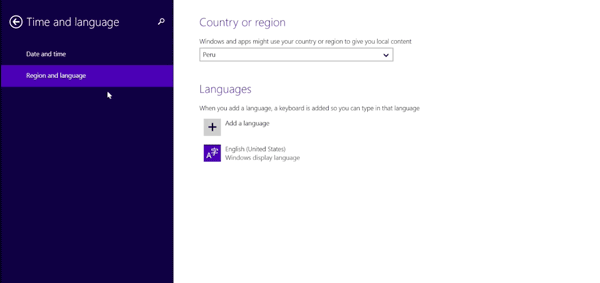Эта заметка о моем опыте отката windows 8.1 к исходному состоянию.
Возможно вам пригодиться этот материал если вы ищите информацию касающуюся вопросов:
- Как сделать откат системы Windows 8 и 8.1
- Как сбросить Windows 8 к исходному состоянию
- Восстанавливаем заводские настройки Windows
- Восстановление системы Windows
Так же есть способ отката Windows с помощью точек восстановления, но это тема для другого видео. В данном случае я расскажу о восстановление системы Windows 8.1 к заводским настройкам. Случаются ситуации когда возникают ошибки в работе ОС и необходимо восстановить работоспособность, проще всего это сделать с помощью стандартных средств восстановления windows.
Зайдите:
Пуск / Параметры / Изменение параметров компьютера / Обновление и восстановление / Восстановление
Здесь на выбор предлагается три варианта восстановления:
- Восстановление компьютера без удаления файлов
- Удаление всех данных и переустановка windows
- Особые варианты загрузки
Для того чтобы увидеть как проходит процесс восстановления windows в первых двух вариантах вы можете посмотреть это видео.